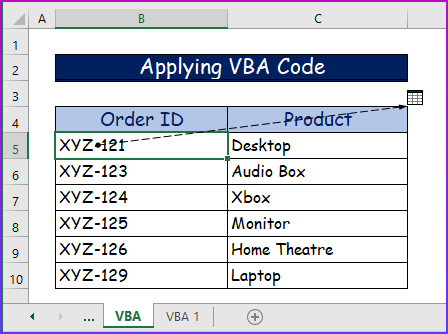Tabloya naverokê
Gelek caran, di Excel de, bikarhêner formulan bikar tînin da ku nirxên xwestinê nîşan bidin. Encamên ji vê formulê bi nirxên hucreyên din ên li ser wê pelê taybetî an li ser pelek din a di heman pirtûka xebatê de girêdayî ye. Armanca meya sereke ev e ku em girêdana nirxa hucreyek bi şaneyên din re di kargehek din de nîşan bidin. Di vê gotarê de, em ê nîşanî we bidin ka meriv çawa di Excel-ê de li ser pelên girêdayî bişopîne.
Daxistina Pirtûka Xebatê ya Pratîkê
Hûn dikarin pirtûka xebatê ya belaş Excel li vir dakêşin û li ser xwe pratîk bikin. xwe.
Trace Dependents.xlsm
Trace Dependents
Em dikarin girêdayiyên şopê wekî şaneyek yek an rêzek şaneyên ku bandorê li nirxa hucreyên din dike. Hucreya girêdayî bi nirxên hucreyên çalak ve girêdayî ye ku encam nîşan bide. Mînak, hucreya B8 formula =B6-B7 heye. Li vir, şaneyên B6 û B7 şaneyên çalak in ji ber ku nirxa şaneyê B8 bi B6 û B7 ve girêdayî ye, û ew girêdayê şopê ne.
2 Rêyên Hêsan Ji Bo Şopandinê Girêdanên li seranserê pelan di Excel de
Di vê gotarê de, hûn ê du awayên cûda bibînin ku meriv pêgirên li seranserê pelên di Excel de bişopîne. Di rêbaza xweya yekem de, em ê fermana Trace Dependents ya Excel-ê bikar bînin da ku girêdayîyan nîşan bidin. Ji bo prosedûra xweya duyemîn, em ê ji bo heman armancê kodek VBA bicîh bikin.
Ji bo ku gotara xwe diyar bike, em ê jêrîn bikar bînin.set data. Li vir di stûnên B û C de, bi rêzê ve hin nasnameyên fermanê û hilberên wan ên têkildar hene.
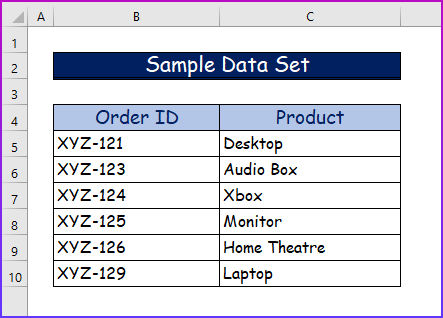
1. Bikaranîna Fermana Girêdanên Şopandinê Ji bo Şopandina Girêdanên Li Ser Pelan
Ji bo prosedûra xweya yekem, em ê fermana Trace Dependents bikar bînin, ku li ser tabela Formuls ya rîbonê ye. Bi hilbijartina vê fermanê, em dikarin şaneyên çalak û şaneyên girêdayî formula an nirxek taybetî bibînin. Pêngavên hûrgulî ji bo vê prosedûrê wiha ne.
Gavê 1:
- Berî her tiştî, em ê du pelên xebatê bavêjin da ku danehevek çêbikin.
- Çawa ku em ê şopê li seranserê pelan ve girêdayî nîşan bidin, em ê herî kêm du pelên xebatê hewce bikin.
- Di wêneya jêrîn de, em ê berhevoka daneyê di Pevgirêdana Şopê de çêbikin. .
Gava 2:
- Ya duyemîn jî, em ê pelgeyek din hildin û navê wê bikin Trace Dependent 1 .
- Herwiha, em ê stûnek zêde çêkin da ku formulayek ku dê navnîşanên şaneyê yên her du pelan bihewîne.
- Piştre, formula jêrîn binivîsin fonksiyona COUNTIF di hucreyê de D5 .
=COUNTIF('Trace Dependent'!B5:B10,'Trace Dependent 1'!B5) 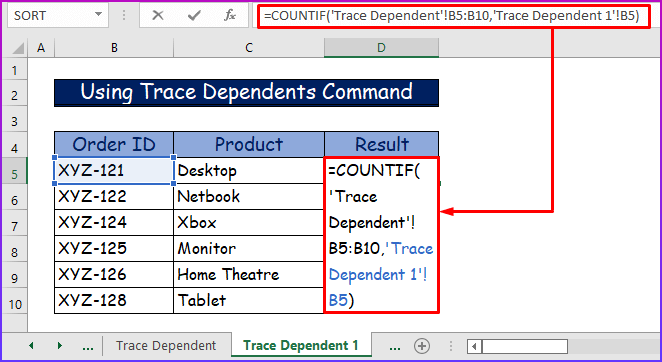
Gavê 3:
- Sêyemîn pêl Enter bike da ku encamê bibîne .
- Piştre, bi alîkariya taybetmendiya AutoFill , em ê encamên şaneyên jêrîn wekîbaşe.
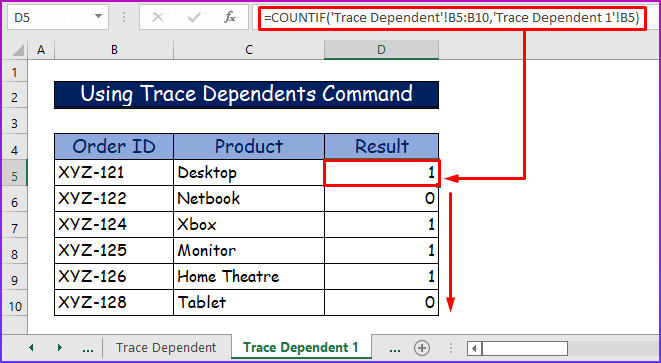
Gava 4:
- Ya çaremîn, vegere Trace Dependent pel.
- Piştre, şaneyê hilbijêre B5 .
- Li vir, em ê kontrol bikin ka nirxek şaneyê bi vê şaneyê ve girêdayî ye.
- Piştre, piştî ku şaneyê hildibijêre, here tabê Formuls ya ribbonê.
- Ji wir, di Formula Kontrolkirina komê , Pêgirên Şopandinê hilbijêrin.
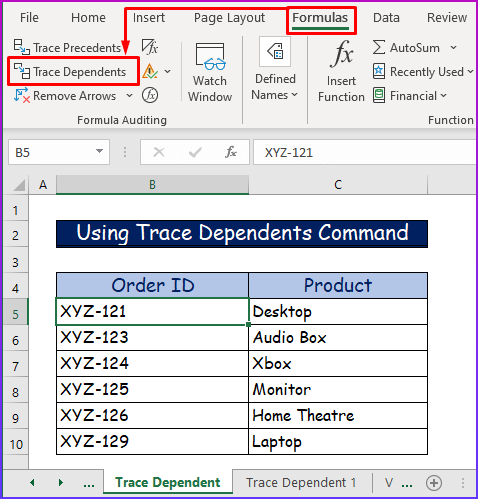
Gavê 5:
- Ya pêncem, heke şaneyek şaneyek çalak be, hûn ê xêzek reş û xalîçe bibînin ku tîrek ber bi wêneyekê ve nîşan dide.
- Ev nîşan dide ku şanek şaneyek çalak e. û şaneya wê ya girêdayî di xebateke din de ye.
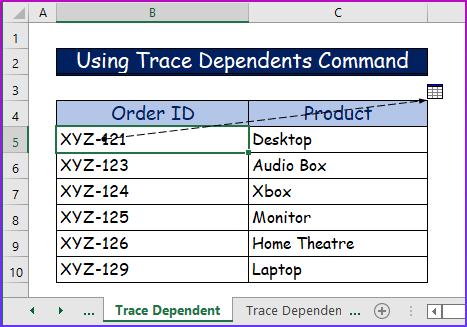
Gava 6:
- Piştre, mişkê bihêle li ser dawiya xêza xalîçeyê û du caran li ser bikirtînin.
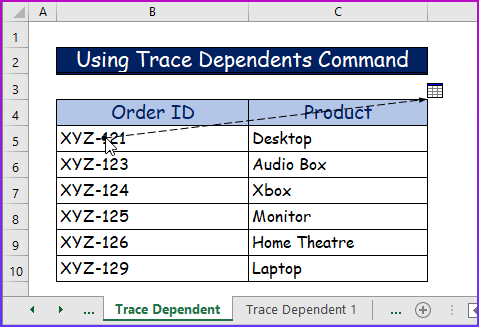
Gavek 7:
- Di vê gavê de , hûn ê piştî duqat bikirtînin qutiya diyalogê Go To bibînin.
- Di encamê de, qutîk dê pel û formula ku şaneya çalak tê de tê bikar anîn nîşan bide. .<1 5>
- Piştre referansê hilbijêre û li ser OK bitikîne.
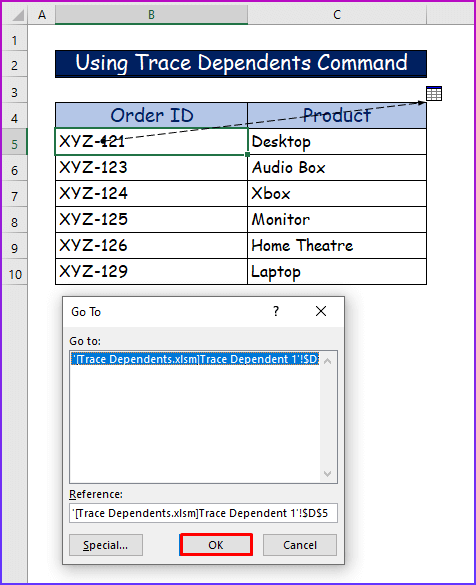
Gava 8:
- Di dawiyê de, çalakiya ji gava berê dê we bigihîne pelê cihê ku ev formula tê bikaranîn.
- Herwiha, ew ê şaneya girêdayî nîşan bide ku nirxa wê bi şaneya çalak ve girêdayî ye.
- Di mînaka me de, encama şaneya D5 ya pelê Trace Dependent 1 girêdayî yeli ser şaneya çalak B5 ya pelê Trace Dependent .
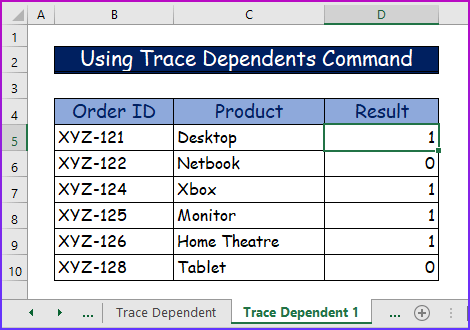
2. Sepandina koda VBA-yê ji bo şopandina pêgirên li ser pelên di Excel de
Wek rêbaza meya duyemîn, em ê kodek VBA bicîh bikin da ku pêgirên li seranserê pelan bişopînin Excel. Em ê rêz û fermana rast di kodê de bidin, û ev ê girêdayî û şaneya çalak nîşan bide. Ji bo têgihiştinek çêtir, gavên jêrîn bişopînin.
Gava 1:
- Pêşî, du pelan hildin û daneheva li ser her du pelan mîna di rêbazên berê de.
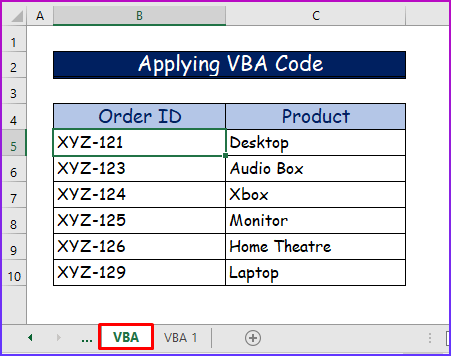
Gava 2:
- Piştre, şaneyên stûnê dagirin D ji berhevoka daneya di pelê de VBA 1 bi sepandina formulê, mîna danasîna berê.
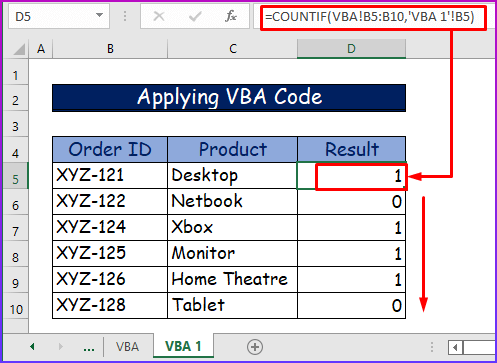
Gavê 3:
- Ya sêyemîn, em ê kodê bişopînin ji bo şopandina kesên girêdayî.
- Ji bo wê, hilbijêrin hucreya B5 ya pelê VBA .
- Piştre, biçin Pêşvebir tabloya qîretê.
- Ji wir, Visual Basic hilbijêre.
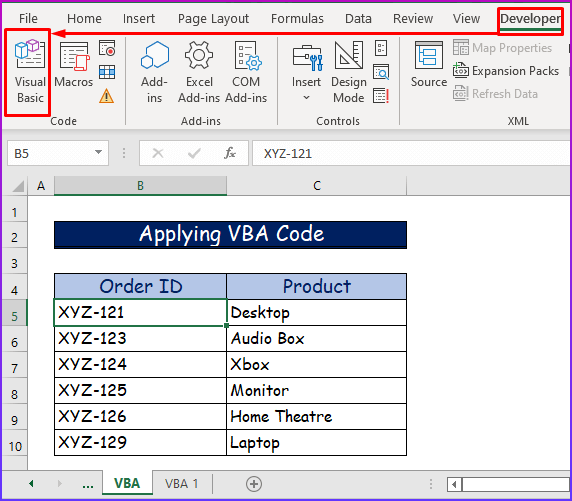
Gavê 4:
- Ya çaremîn, hûn ê paceya VBA bibînin.
- Li vir, ji tabloya Têxe hilbijêre Modul .
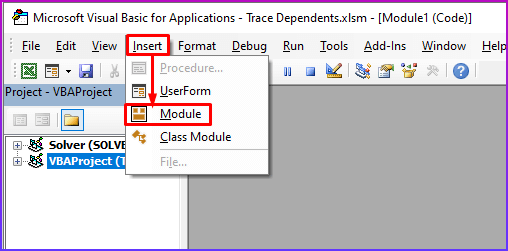
Gavê 5:
- Ya pêncemîn, koda jêrîn kopî bikin û wê têxin modulê.
5807
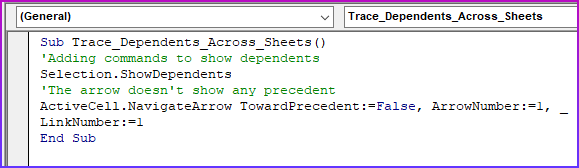
VBA Breakdown
- Fir stly, em ingazîkirina Pêvajoya jêrîn Trace_Dependents_Across_Sheets .
3825
- Piştre, emrên jêrîn dê şaneya girêdayî û çalak nîşan bidin.
- Hejmara tîrê dê bibe yek û tîr ber bi şaneya pêşîn ve nagere
9978
Gavê 6:
- Piştre , piştî lêxistina kodê hilîne.
- Piştî wê, nîşanderê li ser modulê bihêle û pêl bişkoka run an jî F5 bike ku wê bilîze.
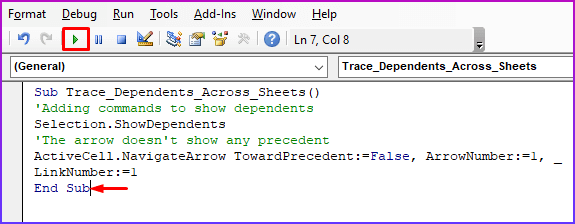
Gavê 7:
- Piştî ku kodê bimeşîne, ew ê rasterast me bigihîne hucreyê D5 ya pelê VBA 1 , nîşan dide ku ew şaneya girêdayî ye.
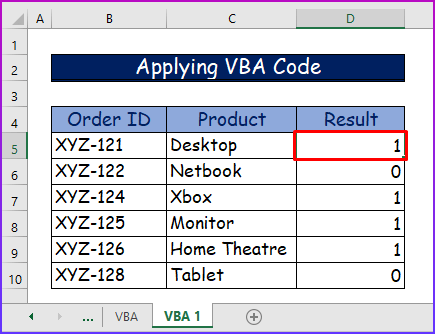
Gav 8:
- Ji ber vê yekê, heke hûn vegerin ser pelika VBA, hûn ê bibînin ku şaneya B5 bi şopa girêdayî nîşankirî ye. tîr, wê wekî şaneyek çalak nîşan dide.